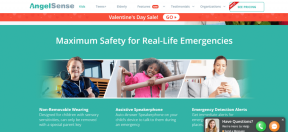14 תיקונים לא ניתן להתחבר ל-YouTube ב-Windows 10/11
Miscellanea / / April 05, 2023
אתרים חברתיים כמו יוטיוב הם משעשעים ביותר. האתר ידוע בהזרמת וידאו, תוכניות, סרטים, תוכן של יוצרי יוטיוב, וולוגים, סרטים תיעודיים ועוד הרבה. זו אכן אחת הפלטפורמות הקלות והטובות ביותר לשימוש ליצירת תוכן. אתה יכול ליהנות מהזרמת מוזיקה או סרטונים ב-YouTube במכשירים שונים. הוא תומך ב-Windows, Mac, iOS, Android ופלטפורמות סטרימינג אחרות. בדיוק כמו אתרי מדיה חברתית אחרים, המשתמשים נדרשים להיכנס ל-YouTube לפני שהם יכולים ליהנות ממנו בלי סוף. משתמש צריך חשבון Google כדי להיכנס ל-YouTube. בזמן שנכנסו לאחרונה, חלק מהמשתמשים לא יכולים להתחבר ל-YouTube. הבעיה שכיחה מתרחשת כאשר אינך יכול לגשת ל-YouTube עם החשבון שלך. זה מונע ממך לצפות בתוכן המועדף עליך ב-YouTube. אמנם ספויילר מצב רוח זה הוא תופעה שכיחה, אך ניתן לפתור אותו באמצעות כמה תיקונים מהירים עליהם נדון במדריך שלנו היום. יחד עם דיון בשיטות שונות לתיקון הבעיה, נחשוף גם מספר סיבות שנראות מעוררות בעיות כניסה לחשבון בפלטפורמה. אז, הבה נתחיל עם המדריך המיוחל מיד ונחקור כמה פתרונות נחוצים.
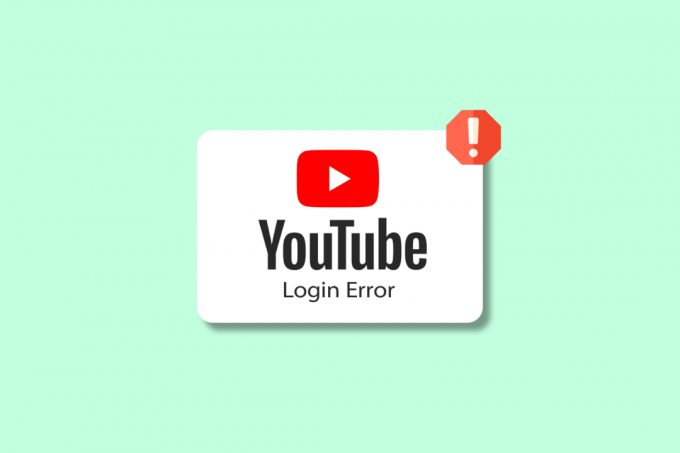
תוכן העניינים
- 14 תיקונים לא ניתן להתחבר ל-YouTube ב-Windows 10/11
- כיצד לתקן את YouTube לא יכול לגשת לחשבון שלך?
- שיטה 1: המתן לזמן פעילות של שרת YouTube
- שיטה 2: השתמש בשם משתמש וסיסמה נכונים
- שיטה 3: הפעל מחדש את המכשיר
- שיטה 4: טען מחדש את דף האינטרנט
- שיטה 5: אפס סיסמה
- שיטה 6: כבה את ה-VPN
- שיטה 7: עדכן דפדפן
- שיטה 8: נסה דפדפן אחר
- שיטה 9: נקה את מטמון הדפדפן
- שיטה 10: אפשר קובצי Cookie של YouTube
- שיטה 11: השתמש במצב גלישה בסתר
- שיטה 12: אפס את הגדרות הרשת
- שיטה 13: עבור לחשבון Google חדש
- שיטה 14: צור קשר עם העזרה של YouTube
14 תיקונים לא ניתן להתחבר ל-YouTube ב-Windows 10/11
המחשבה הראשונה שעולה לך בראש כשאתה לא מצליח להיכנס לחשבון היוטיוב שלך היא, למה זה קורה? ובכן, מספר סיבות ידועות יכולות למנוע מאפליקציות גוגל כמו YouTube לפעול. הבה נסתכל על כמה מהסיבות הנפוצות ממש להלן:
- אם שרתי YouTube מושבתים.
- אם יש בעיות בחיבור לאינטרנט במכשיר שלך.
- אם ה-VPN במכשיר שלך מפריע ל-YouTube.
- במקרה של תקלה זמנית במערכת ההפעלה שלך.
- אם חשבון YouTube שלך לא פעיל או ישן.
- במקרה שאתה מפעיל גרסה ישנה יותר של הדפדפן שלך.
- אם אתה מזין את כתובת הדואר או הסיסמה.
- אם המטמון והעוגיות של הדפדפן שלך פגומים.
- אם יש פגמים בקוד במהלך ההתקנה.
כיצד לתקן את YouTube לא יכול לגשת לחשבון שלך?
בעוד שבעיות התחברות יכולות לחזור על YouTube, אין מה לדאוג. ניתן לפתור אותם בקלות בעזרת כמה שיטות שנבדקו ונוסו. תן לנו לחקור את הפתרונות הבאים ולפתור את בעיית הכניסה לחשבון עבור YouTube במחשב האישי שלך:
שיטה 1: המתן לזמן פעילות של שרת YouTube
כאשר נתקלים בבעיות עם YouTube, תחילה עליך לבדוק אם השרתים שלו עובדים תקין. בדיקת מצב השרת הוא הדבר הטוב ביותר האפשרי במקרה של בעיה חוזרת. השרת של YouTube עשוי להיות מושבת עקב כך אתה נתקל בבעיות התחברות בפלטפורמה. אתה יכול לאמת את השרת שלו באמצעות יישום של צד שלישי כמו גלאי למטה שיספק לך את המידע על המצב הנוכחי והבעיות של האתר ב-24 השעות האחרונות.
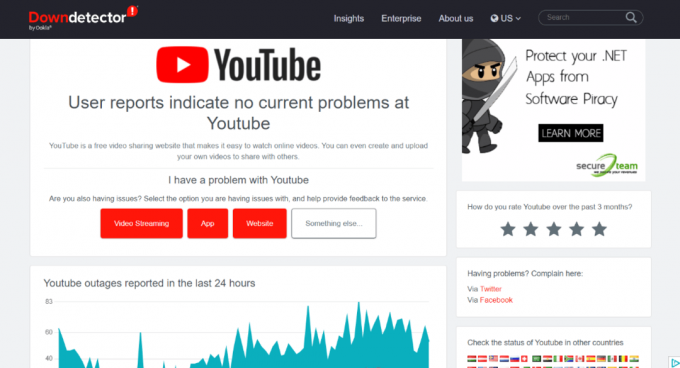
קרא גם: כיצד להשיג את YouTube Music Premium בחינם
שיטה 2: השתמש בשם משתמש וסיסמה נכונים
סיבה קטנה נוספת כמו שגיאת הקלדה בזמן הזנת כתובת הדואר והסיסמה שלך יכולה גם להוביל לכך ש-YouTube לא מאפשר לי להיכנס לשגיאה. אם כן, אתה חייב לבדוק את האישורים שאתה נכנס בזהירות רבה בזמן הכניסה לחשבון היוטיוב שלך. כמו כן, הקפד להשתמש בשפה הנכונה ובכתובת הדוא"ל המלאה.
שיטה 3: הפעל מחדש את המכשיר
המכשיר שבו אתה משתמש ביוטיוב צריך להפעיל מחדש כדי לשלול תקלות קטנות או באגים במערכת ההפעלה. במקרה של שימוש ב-YouTube במחשב Windows, ישנן מספר דרכים שבהן תוכל להפעיל מחדש את המכשיר. הרשו לנו להכיר לכם את הדרכים השונות הללו בעזרת המדריך שלנו בנושא 6 דרכים לאתחל או להפעיל מחדש מחשב Windows 10.

שיטה 4: טען מחדש את דף האינטרנט
אם הפעלה מחדש של המכשיר שלך לא הועילה ועדיין אינך יכול להתחבר ל-YouTube, תוכל לנסות לטעון מחדש את דף האינטרנט שבו אתה משתמש. משתמשי שולחן עבודה זורמים את YouTube בדפדפן המועדף עליהם, שלפעמים עלול לא לטעון את האתר בצורה נכונה. לכן, רענון פשוט יכול לשנות את התרחיש שבו אתה נמצא ויכול לעזור לך בגישה לחשבון YouTube שלך.
1. כדי לטעון מחדש את דף האינטרנט, לחץ על F5 מקש במקלדת שלך.
2. אתה יכול גם ללחוץ על סמל רענון ליד תיבת ה-URL של הדפדפן שלך.

שיטה 5: אפס סיסמה
איפוס הסיסמה עבור חשבון YouTube עזר גם להרבה משתמשים לפתור את שגיאת ההתחברות של YouTube. יצירת סיסמה חדשה היא קלה ואינה דורשת הרבה זמן או מאמץ. אתה יכול ליצור סיסמה חזקה עם תווים מיוחדים, סמלים ומספרים. אתה יכול גם להפעיל מאמת גוגל ליותר ביטחון. אימות Google שומר על בטיחות החשבון שלך על ידי שליחת קוד אימות בכל כניסה.
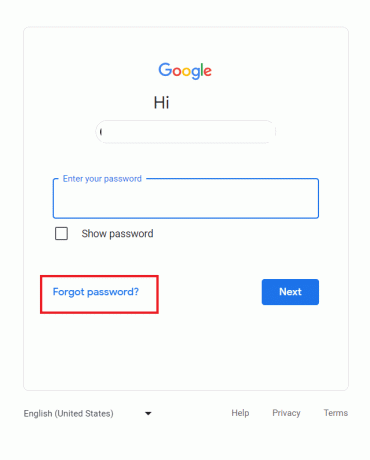
שיטה 6: כבה את ה-VPN
VPN הוא כלי נהדר להגנה על חיבור האינטרנט שלך. זה שומר על החיבור שלך מפני פעילויות זדוניות. אבל אותו VPN יכול גם לגרום לכך ש-YouTube לא יוכל לגשת לחשבון שלך. VPN במערכת שלך יכול להפריע לחיבור שלך לאתר מסוים ויכול למנוע ממך להיכנס לחשבון YouTube שלך. לכן, אתה יכול לנסות לכבות אותו ולראות אם הבעיה נפתרה אז. אם אינך יודע את תהליך כיבוי ה-VPN, אתה יכול לבדוק את המדריך שלנו כיצד להשבית VPN ו-Proxy ב-Windows 10.

קרא גם: תקן סרטוני YouTube שלא פועלים באנדרואיד
שיטה 7: עדכן דפדפן
שיטה נוספת שיכולה לעזור לך לתקן את YouTube שלא נותן לי להיכנס היא על ידי עדכון הדפדפן שבו אתה מנסה לגשת ל-YouTube. אם הדפדפן שלך מיושן, הוא יכול להראות בעיות אי תאימות ולכן בעיות התחברות. לכן, עליך לעדכן את הדפדפן שלך. עקוב אחר ההוראות שלהלן כדי לעדכן את הדפדפן שבו אתה משתמש:
הערה: השלבים הבאים בוצעו בדפדפן Google Chrome.
1. לְהַשִׁיק גוגל כרום במחשב האישי שלך ולחץ על סמל שלוש נקודות בצד ימין למעלה.
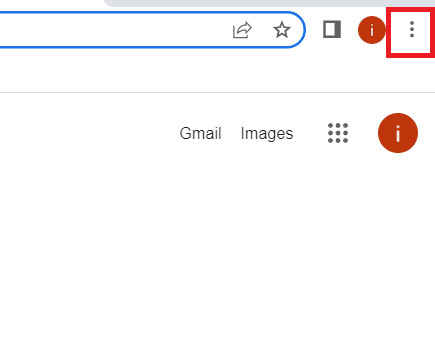
2. כעת, מרשימת התפריטים, בחר הגדרות.
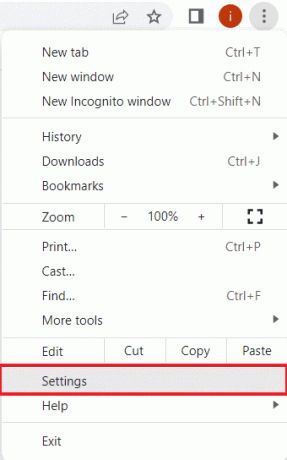
3. לאחר מכן, נווט אל על Chrome ולחץ עליו מהחלונית הצדדית.
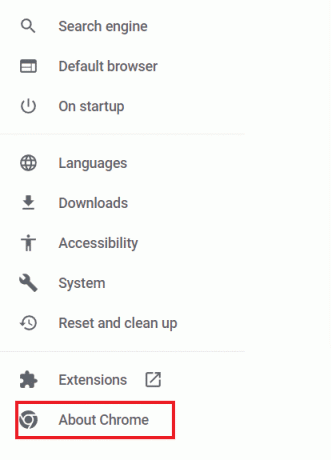
4. לחץ על בדוק עדכונים ולהוריד כל עדכונים ממתינים זמינים.

שיטה 8: נסה דפדפן אחר
אם אתה עדיין לא יכול לגשת ל-YouTube עם החשבון שלך גם לאחר עדכון הדפדפן, אתה יכול לנסות להשתמש בדפדפן אחר כדי לגשת ל-YouTube. במקרה שאתה משתמש ב-Google Chrome בתור הדפדפן הנוכחי שלך, עבור לאפשרויות אחרות הזמינות כולל אוֹפֵּרָה, מיקרוסופט אדג, ועוד. שיטה זו גם תעזור לך לאמת אם כל בעיית הכניסה נובעת מהדפדפן שבו אתה משתמש.

שיטה 9: נקה את מטמון הדפדפן
כל דפדפן מאחסן כמה נתונים זמניים בצורה של מטמון שהופך את חווית הגלישה למתאימה למשתמש. עם זאת, אותו מטמון יכול להצטבר ולהיות מושחת וכתוצאה מכך לא ניתן להיכנס ל-YouTube שגיאה. לכן, עליך להסיר את הנתונים המצטברים מהדפדפן שלך. קרא את המדריך שלנו על כיצד לנקות מטמון וקובצי Cookie בגוגל כרום לפרטים נוספים.
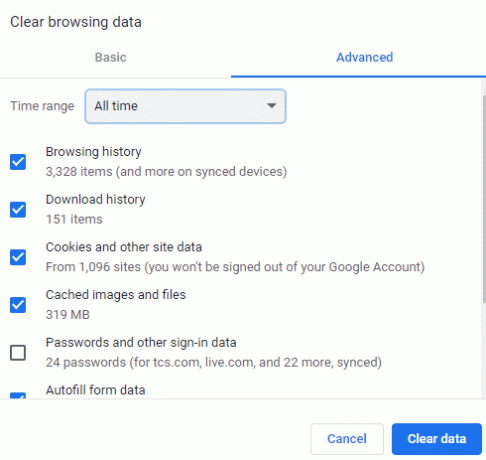
שיטה 10: אפשר קובצי Cookie של YouTube
אתרים רבים מבקשים הרשאת קובצי Cookie כאשר אתה מנסה לגשת אליהם. הפעלת קובצי Cookie אלה עבור YouTube יכולה לעזור לך בפתרון בעיות כניסה בפלטפורמה. אם אתה משתמש ב-Google Chrome בתור הדפדפן שלך, בצע את השלבים הבאים כדי להפעיל קובצי Cookie של YouTube:
1. לְהַשִׁיק הגדרות מ ה סמל שלוש נקודות בגוגל כרום.
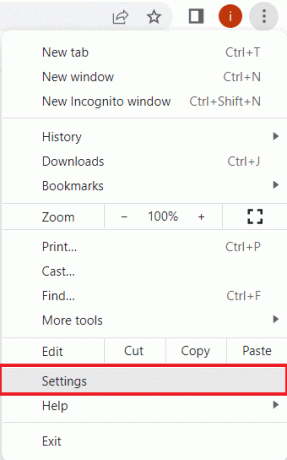
2. כעת, בחר פרטיות ואבטחה מהפאנל השמאלי.
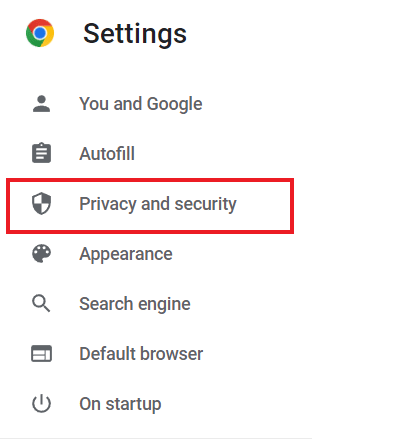
3. נווט אל הגדרות האתר וללחוץ עליו.
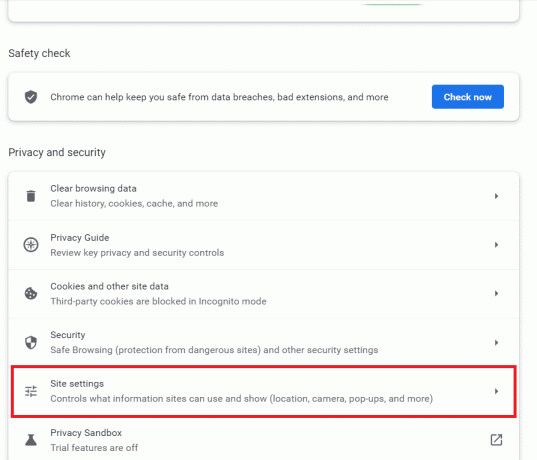
4. לאחר מכן, גלול מטה אל ה- תוֹכֶן סעיף ולחץ על קובצי Cookie ונתוני אתר בּוֹ.
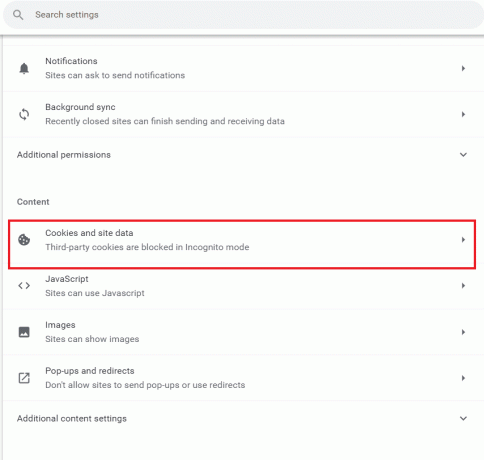
4. נווט אל אתרים שתמיד יכולים להשתמש בעוגיות ולחץ על לְהוֹסִיף.

5. להיכנס https://[*.]www.youtube.com בו ולחץ על לְהוֹסִיף.

6. עַכשָׁיו, לְרַעֲנֵן הכרטיסייה שלך ונסה להיכנס לחשבון שלך חשבון YouTube שוב.
קרא גם: תקן את ההפעלה האוטומטית של YouTube לא עובד
שיטה 11: השתמש במצב גלישה בסתר
שימוש במצב גלישה בסתר בדפדפן מסייע בגלישה פרטית ומאובטחת. הוא מספק חופש גלישה על ידי חסימת עוגיות ועל ידי הסתרת היסטוריית החיפושים. במקרה ש-YouTube לא מאפשר לי להיכנס, שימוש במצב גלישה בסתר הוא הפתרון הטוב ביותר. אתה יכול לבדוק את המדריך שלנו על כיצד להפעיל מצב גלישה בסתר בכרום לפרטים נוספים.
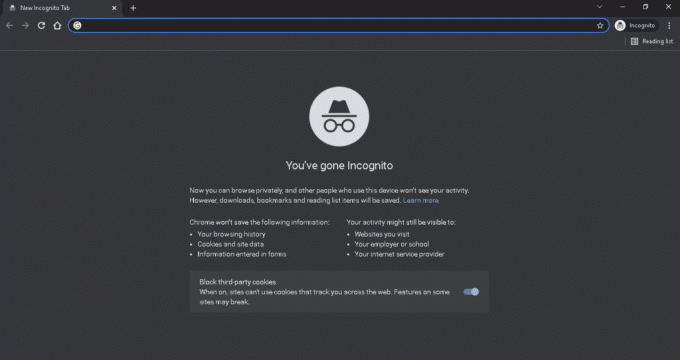
שיטה 12: אפס את הגדרות הרשת
אם אף אחד מהפתרונות הקשורים לדפדפן לא עזר לך ועדיין אינך יכול להתחבר ל-YouTube, תוכל לנסות לאפס את הגדרות הרשת במחשב שלך. איפוס הגדרות אלה נראה כפתור בעיות קישוריות רבות, ובמקרה זה יעזור לך להיכנס שוב לחשבון YouTube שלך. אז, קרא את המדריך שלנו כיצד לאפס את הגדרות הרשת ב- Windows 10 כדי לפתור בעיות רשת.

שיטה 13: עבור לחשבון Google חדש
אם אינך יכול לגשת ל-YouTube עם החשבון שלך בגלל חשבון YouTube ישן, יהיה לך קשה להיכנס בקלות. בשל המדיניות של YouTube, כל החשבונות שאינם פעילים או שנוצרו לפני 2009 נחשבים לחשבונות מדור קודם. כדי לפתור בעיה זו, עליך לעבור לחשבון Google חדש. כדי לעשות זאת, אתה יכול לבקר חשבון YouTube עמוד ופעל לפי ההוראות כפי שהן ניתנות.
1. פתח את הקישור שסופק למעלה שיפנה אותך אליו חשבון YouTube עמוד.
2. עַכשָׁיו, להתחבר באמצעות שלך מזהה Gmail.

3. אם כבר נכנסת, לחץ על הצג או שנה את הגדרות חשבון Google שלך כדי לבצע שינויים ולהוסיף חשבון חדש.
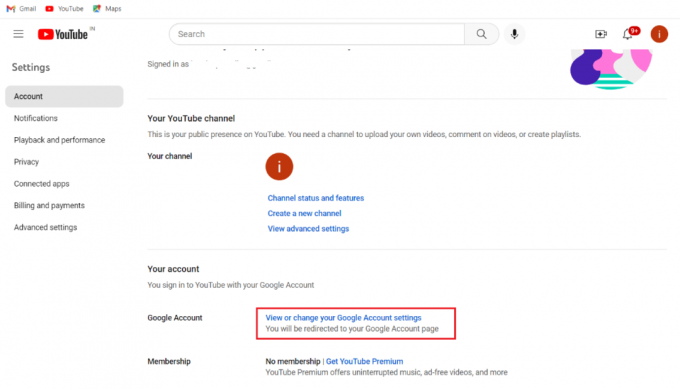
שיטה 14: צור קשר עם העזרה של YouTube
לבסוף, אם אף אחת מהשיטות המפורטות לעיל לא באה להציל אותך ואתה עדיין מתמודד עם בעיות בעת הכניסה לחשבון YouTube שלך, עליך ליצור קשר עזרה של YouTube לייעוץ מקצועי. תקבל כרטיס לאחר פנייה לעזרה של YouTube, ולאחר מכן הבעיה שלך תיפתר תוך 2-5 ימי עבודה.

מוּמלָץ:
- 6 הדרכים הטובות ביותר לטעון את המחשב הנייד שלך ללא מטען
- 12 תיקונים עבור שגיאה 400 של YouTube באנדרואיד
- מהי תוכנית משפחתית ב-YouTube Premium?
- כיצד להוריד סרטוני YouTube בנייד
אנו מקווים כי המאמר שלנו על לא יכול להיכנס ליוטיוב עזר להאיר לך את הסיבות שהובילו לבעיה האמורה וכמה שיטות בפירוט שיכולות לעזור לך לתקן אותה בקלות. במקרה של שאלות נוספות, הצעות או ספקות, אל תשכח להשאיר את ההערות שלך למטה.